Agregar tarifas estacionales en Wix Hotels
1 min
Importante:
Este artículo hace referencia a la app original Wix Hotels. Si estás usando la nueva versión de Wix Hotels by HotelRunner, lee este artículo. Aprende cómo verificar qué versión de Wix Hotels estás usando.
Establece tarifas estacionales para cobrar diferentes tarifas por las habitaciones según la temporada.
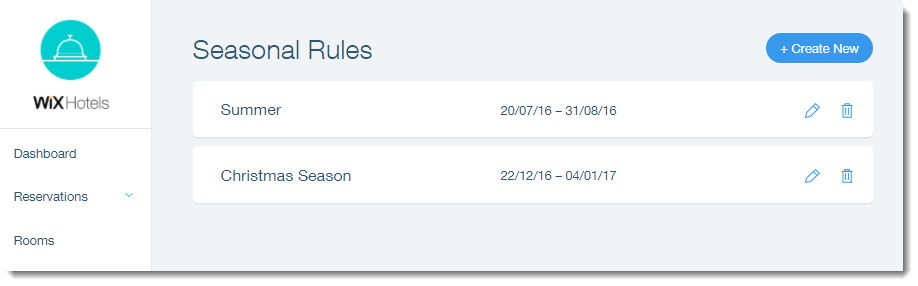
Importante:
Al crear una regla por temporada, se anulan las tarifas unitarias normales y la duración de la estadía.
Para agregar reglas por temporada a tu hotel:
- Dirígete al panel de control
- Haz clic en la pestaña Hotels.
- Haz clic en la pestaña Opciones de precio.
- Haz clic en Reglas por temporada.
- Haz clic en Crear un video.
- Configura tu tarifa de temporada:
- Ingresa el nombre de la temporada.
- Selecciona la fecha de inicio de la temporada en Inicio de temporada.
- Selecciona la fecha de finalización de la temporada en Fin de temporada.
- (Opcional) Ingresa el número mínimo de noches.
- (Opcional) Ingresa el número máximo de noches.
- Ingresa los precios correspondientes para cada habitación de hotel:
- Día de semana: el precio por noche durante la semana.
- Fin de semana: el precio por noche durante el fin de semana.
- Semanal: el precio por semana.
- Mensual: el precio por mes.
- Adulto adicional: el precio por noche para un adulto adicional.
- Haz clic en Guardar.

